Определение емкости хранилища данных.
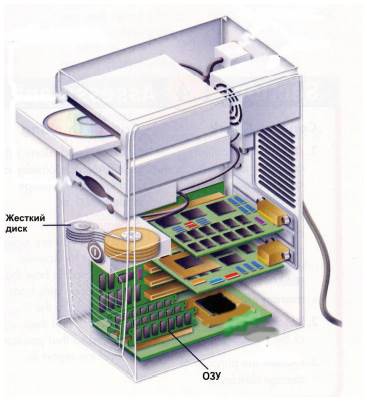
Задачи
• Определить объем ОЗУ (в МБ), установленного в ПК.
• Определить размер жесткого диска (в ГБ), установленного в ПК.
• Определить используемое и доступное пространство на жестком диске (в ГБ).
• Проверить другие типы устройств хранения (дискеты, компакт-диски, DVD-диски).
Общие сведения/подготовка
Емкость хранения многих компонентов ПК измеряется в мегабайтах (МБ) и гигабайтах (ГБ).
К таким компонентам относятся ОЗУ, жесткие диски и оптические носители, такие как компакт-диски и DVD-диски. В этой лабораторной работе требуется определить емкость и доступное пространство для различных компонентов компьютера.
Требуются следующие ресурсы:
• компьютер с установленной ОС Windows XP.
Шаг 1: идентификация ОЗУ компьютера
а) В ОС Windows XP существует два вида панели управления: классический вид и вид по категориям. Эти возможности доступны в зависимости от того, какой из двух видов используется. Если слева видна опция «Переключение к виду по категориям», то в настоящее время используется классический вид. Если отображается опция «Переключение к классическому виду», то в настоящее время используется вид по категориям. На этом шаге необходимо переключиться к классическому виду.
б) В меню «Пуск» выберите пункт «Панель управления». В окне «Панель управления» выберите значок «Система», чтобы открыть диалоговое окно «Свойства системы». Другой способ: эту информацию можно получить, нажав кнопку «Пуск» и правой кнопкой щелкнув значок «Мой компьютер». Затем в раскрывающемся меню выберите пункт «Свойства».
Информация об операционной системе и пакете обновлений компьютера указана в верхней части данного диалогового окна. Тип процессора, тактовая частота и объем памяти компьютера указаны в нижней части.
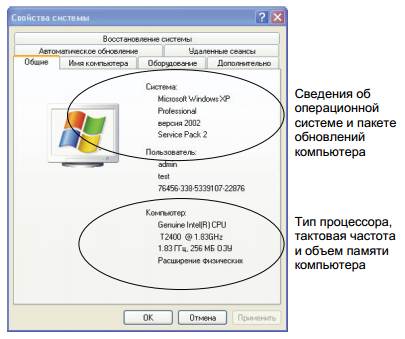
в) В данном примере процессора компьютера – Pentium 4 с тактовой частотой 1,83 гигагерц (ГГц). Тактовая частота соответствует числу циклов в секунду, которое может выполнить процессор. Число циклов влияет на количество инструкций в секунду, которое может обработать ЦПУ. Более высокая тактовая частота обычно означает, что процессор способен выполнять больше инструкций в секунду.
На данном компьютере для ЦПУ доступно 256 МБ ОЗУ.
г) Проверьте свой компьютер и определите объем ОЗУ, доступного ЦПУ. Каков объем ОЗУ вашего компьютера? ___________________________
Шаг 2: определение объема жесткого диска
а) Дважды щелкните значок «Мой компьютер» на рабочем столе компьютера. Если значка «Мой компьютер» нет, нажмите кнопку «Пуск» и выберите пункт «Мой компьютер».
б) Правой кнопкой мыши щелкните значок локального жесткого диска в разделе «Жесткие диски» (обычно это диск C) и выберите пункт «Свойства». В результате откроется диалоговое окно «Свойства локального диска». Общая емкость жесткого диска отображается над значком «Диск C».
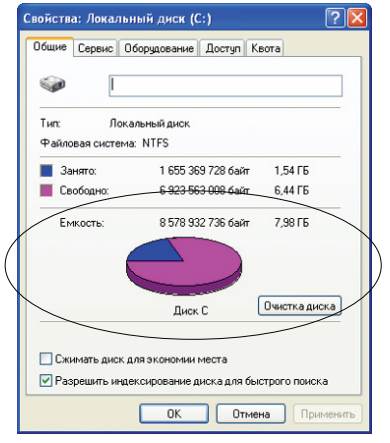
в) Определите объем жесткого диска своего компьютера. Каков общий объем жесткого диска в ГБ? __________________________________________
г) Оставьте диалоговое окно «Свойства локального диска» для выполнения следующего шага.
Шаг 3: определение свободного и используемого пространства на жестком диске
а) В диалоговом окне «Свойства локального диска» используемое и свободное пространство указывается в байтах и ГБ над разделом «Емкость».
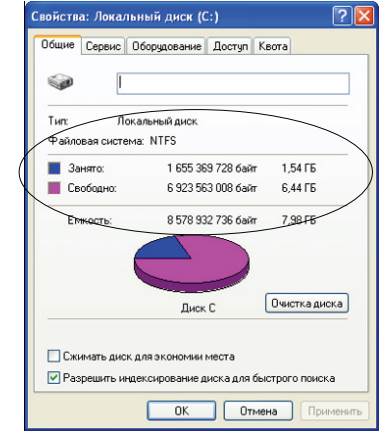
б) Какой объем жесткого диска в ГБ используется? _________________
в) Каков объем свободного пространства на жестком диске в ГБ?
________________________________________________________ _____
Шаг 4: проверка других устройств хранения
а) Правой кнопкой мыши щелкните кнопку «Пуск» и выберите пункт «Проводник». В левой панели выберите ветку «Мой компьютер».
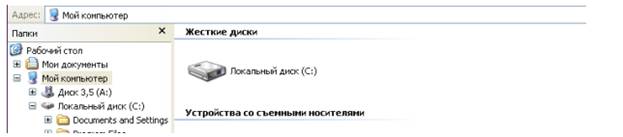
б) Сколько букв дисков отображается в открывшемся окне? _________________________________________________________________
в) Правой кнопкой мыши щелкните значок другого диска, не C:, и выберите пункт «Свойства». Отроется диалоговое окно «Свойства съемного диска».
г) Перейдите на вкладку «Оборудование», на которой представлена информация о каждом устройстве и его состоянии работоспособности.

Шаг 5: вопросы для повторения
а) Почему важно знать объем ОЗУ компьютера?
_________________________________________________________
б) Почему важно знать объем жесткого диска, а также объем используемого пространства?
Дата добавления: 2015-02-10; просмотров: 2814;
